Мир видеомонтажа с After Effects предлагает вам множество возможностей для реализации креативных проектов. Но прежде чем вы сможете начать с захватывающих анимаций и эффектов, вам нужно сначала создать новый проект. В этом руководстве я покажу вам, как успешно выполнить этот первый шаг и при этом оптимально настроить программу с самого начала.
Самые важные выводы
- Правильная частота кадров имеет решающее значение для качества вашего проекта.
- Вы можете эффективно импортировать медиафайлы и автоматически настраивать соответствующие параметры.
- Продуманная структура папок поможет вам держать все под контролем.
- Эффективные проставки могут значительно улучшить производительность After Effects.
Пошаговое руководство
Перед тем как открыть новый проект в After Effects, сначала подумайте, что именно вы хотите создать. Существует несколько способов начать проект. В классическом случае, например, вам нужно создать нижний третий для имеющегося видео. Первый шаг заключается в том, чтобы проверить качество исходного материала, особенно частоту кадров. Для получения этой информации вы можете использовать инструмент MediaInfo, который доступен бесплатно.
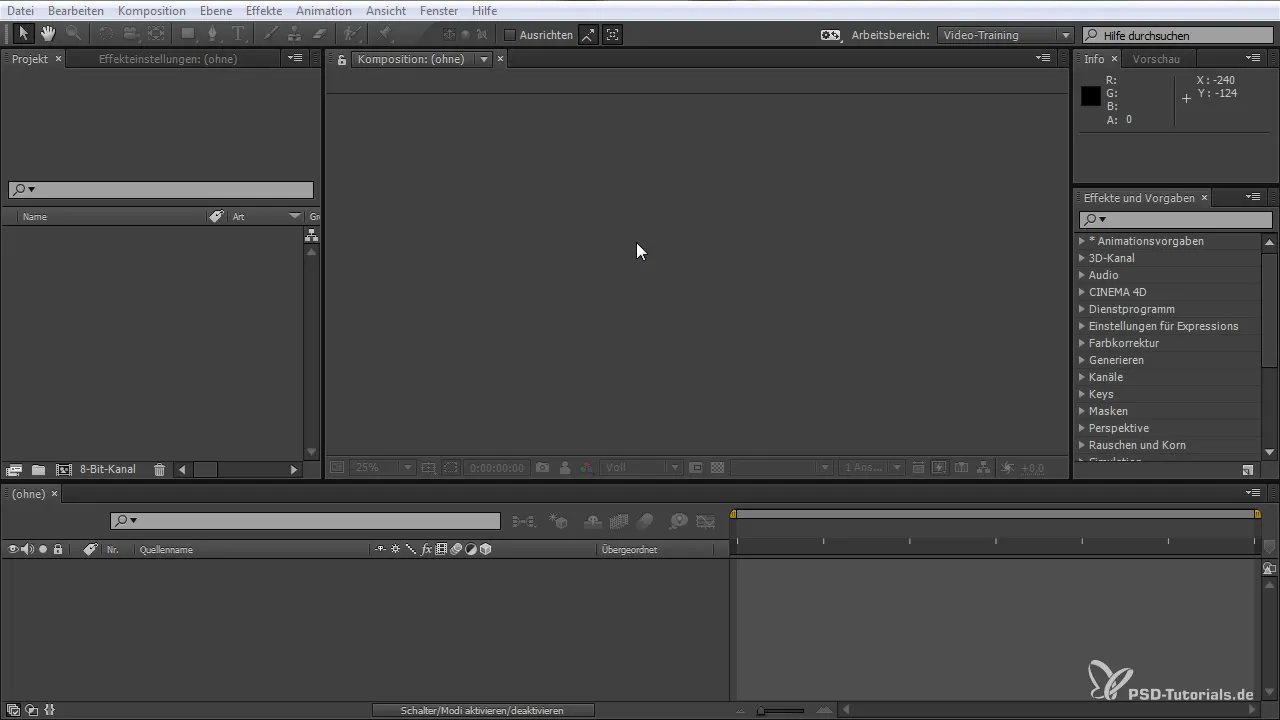
Как только вы загрузили видео в MediaInfo, вы получите необходимую информацию, такую как частота кадров. Эта информация критически важна для инициации правильного создания композиции. Например, если частота кадров вашего видео составляет 29,97 FPS, вам нужно создать новую композицию в After Effects с теми же настройками.
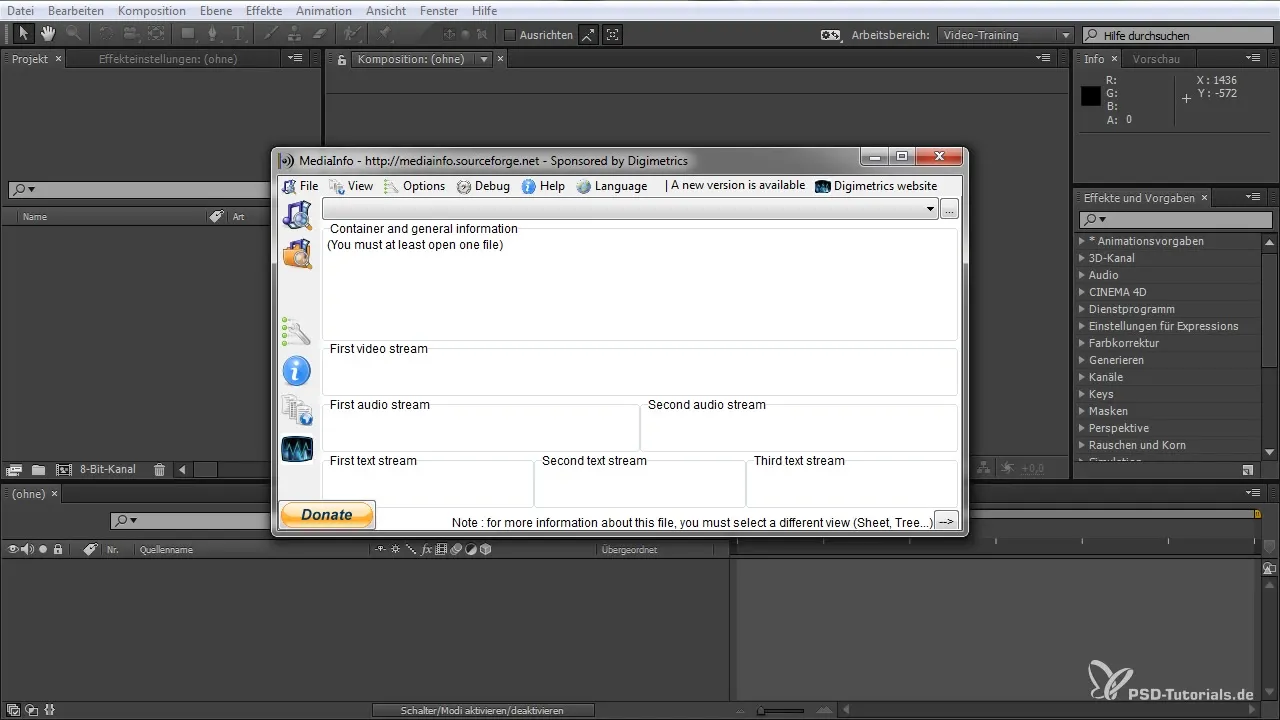
Еще один простой способ создать композицию — это перетащить ваше видео прямо в окно проекта After Effects. Программа импортирует файл и автоматически считывает всю соответствующую информацию, включая частоту кадров и размер пикселей.
После интеграции видео это означает, что After Effects настроит все для вас. Теперь вы также можете создавать свои собственные шаблоны для новых композиций, которые вы можете сохранить и использовать при необходимости.

Если вы хотите вставить слой, вы можете щелкнуть правой кнопкой мыши и создать новую область или текст. Не бойтесь экспериментировать с различными цветами и настройками вашего текста.
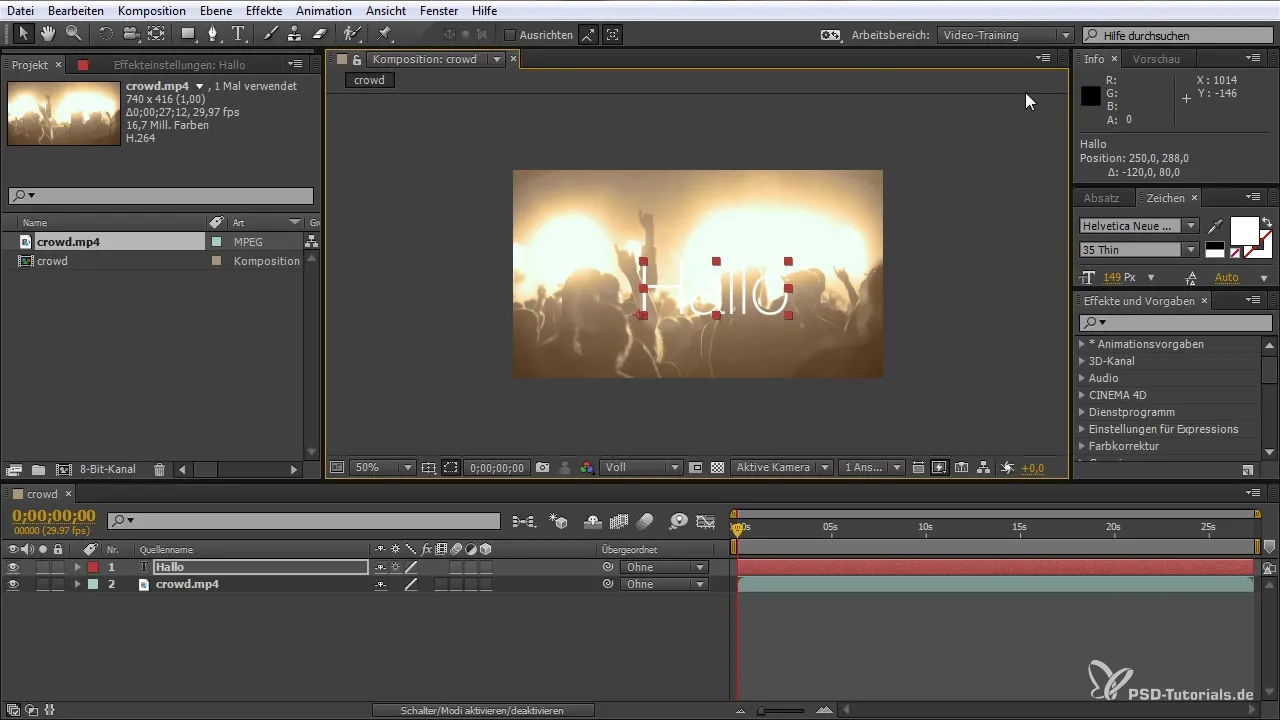
Одной из полезных функций является то, что вы можете анимировать текст в After Effects. Например, если вы работаете с текстовым слоем и нажимаете "P", вы можете анимировать позицию текста во времени. Примечательно, что анимация не зависит от частоты кадров импортированного видео.
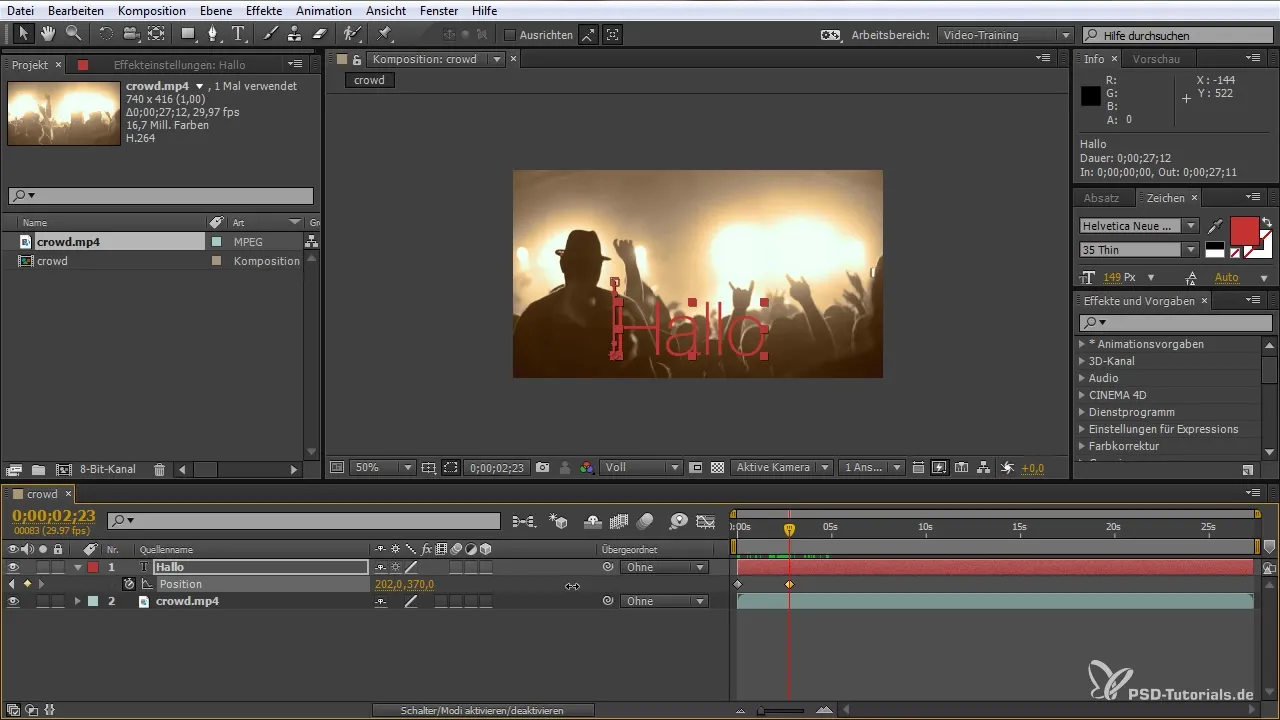
Если вы хотите работать с различными частотами кадров, вы можете просто настроить параметры композиции. Однако следует учитывать, что изменение частоты кадров проекта иногда может привести к заиканиям при воспроизведении, поскольку видео по-прежнему воспроизводится на исходной частоте кадров.
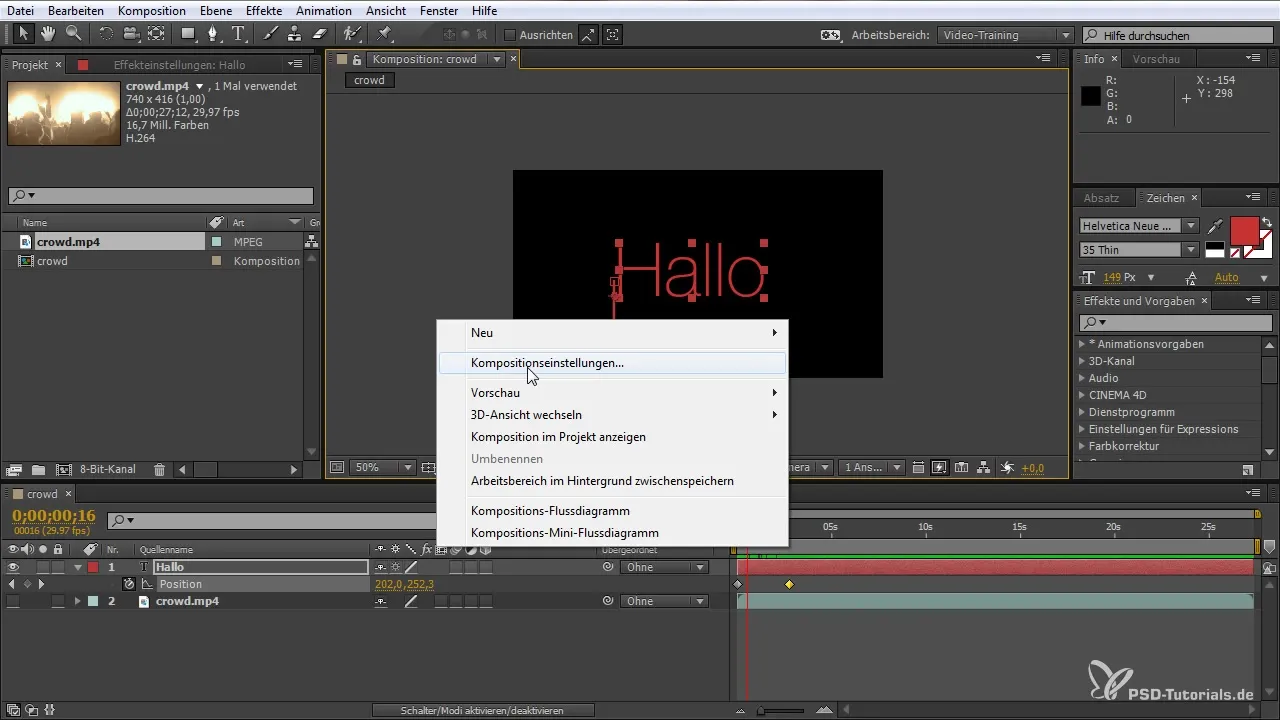
После настройки вашего проекта не забудьте создать разумную структуру папок. Нажмите на значок папки и создайте папки для "Видеофайлов", "Композиций" и "Слоев". Это значительно упростит вашу работу, особенно если проект со временем увеличивается.
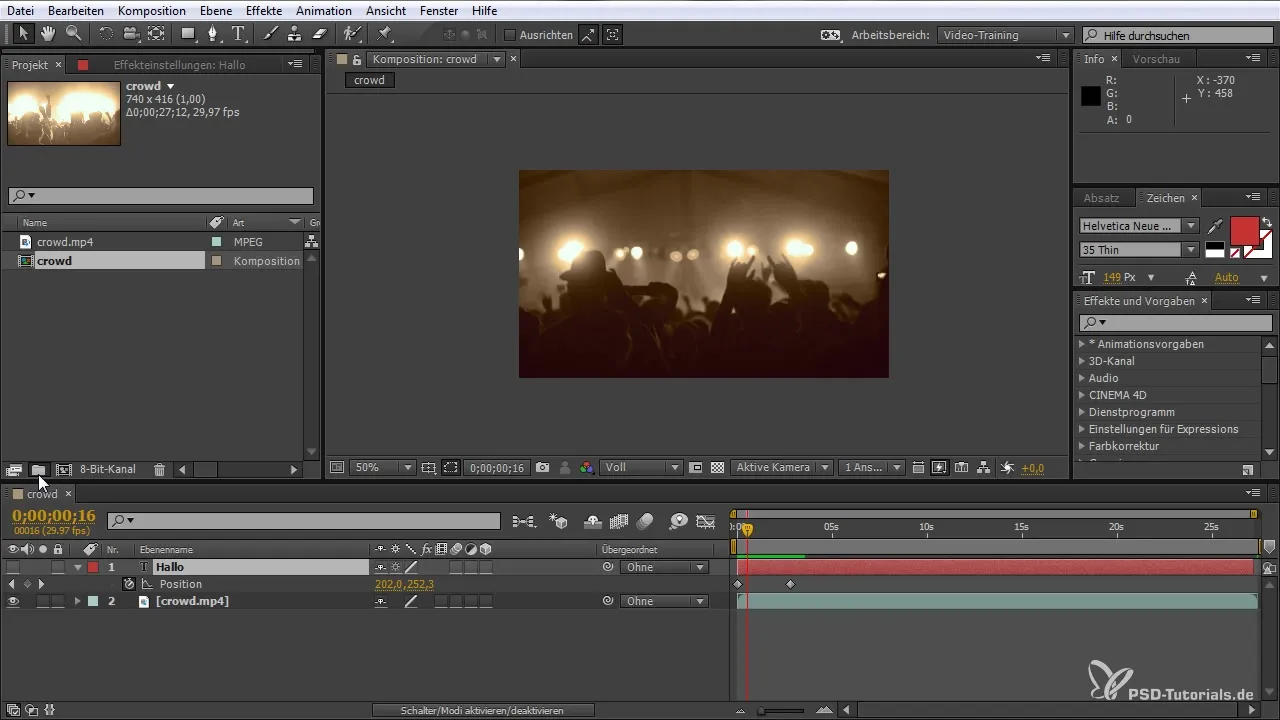
Так вы гарантируете, что не потеряете нить и всегда сможете получить доступ к необходимым материалам. Если вы импортируете дополнительные файлы, держите ваш список чистым и организованным.
Кроме того, как только After Effects открыт, вы можете получить доступ к различным функциям на приветственном экране, таким как создание новых композиций или открытие проектов. Это дает вам быстрый обзор ваших возможностей.
После того как вы все настроили, рекомендуется адаптировать настройки программного обеспечения. Для этого перейдите в раздел "Правка" в "Настройки" и убедитесь, что графическая производительность настроена оптимально.
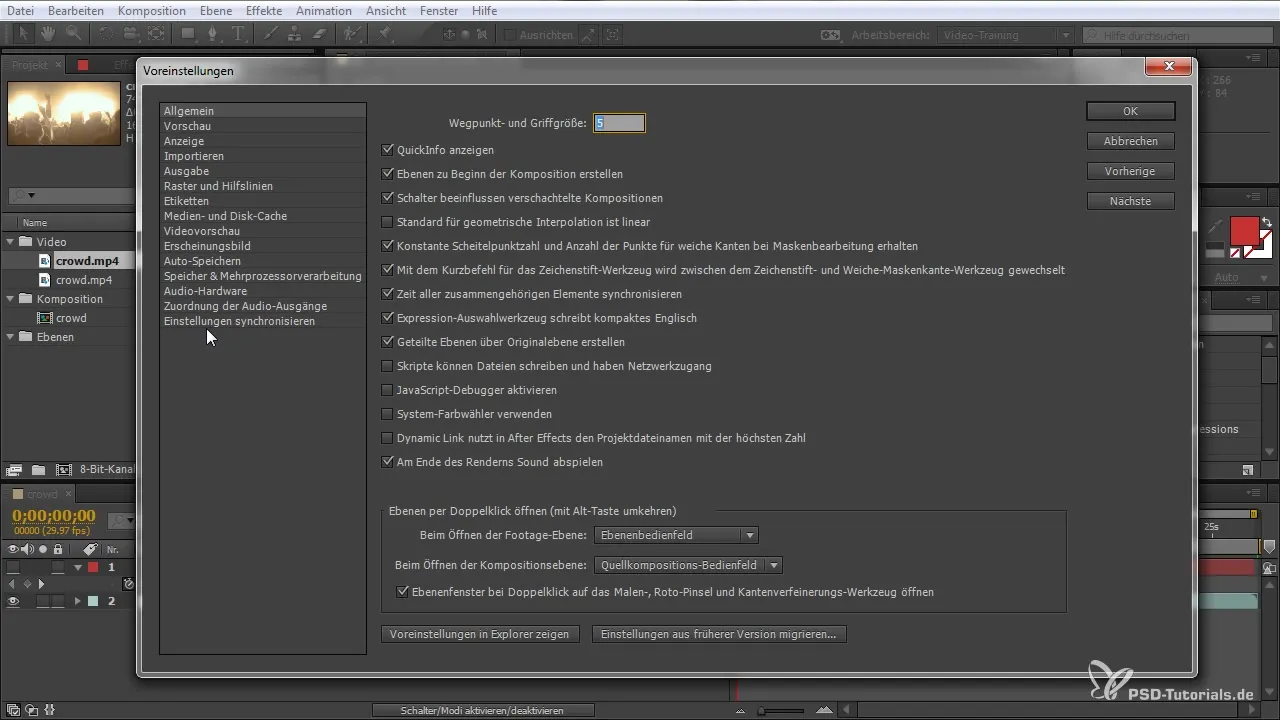
Здесь вы можете выбрать, как должна работать видеокарта и какие уровни качества отображения будут использоваться. Это может значительно ускорить скорость и производительность во время редактирования.
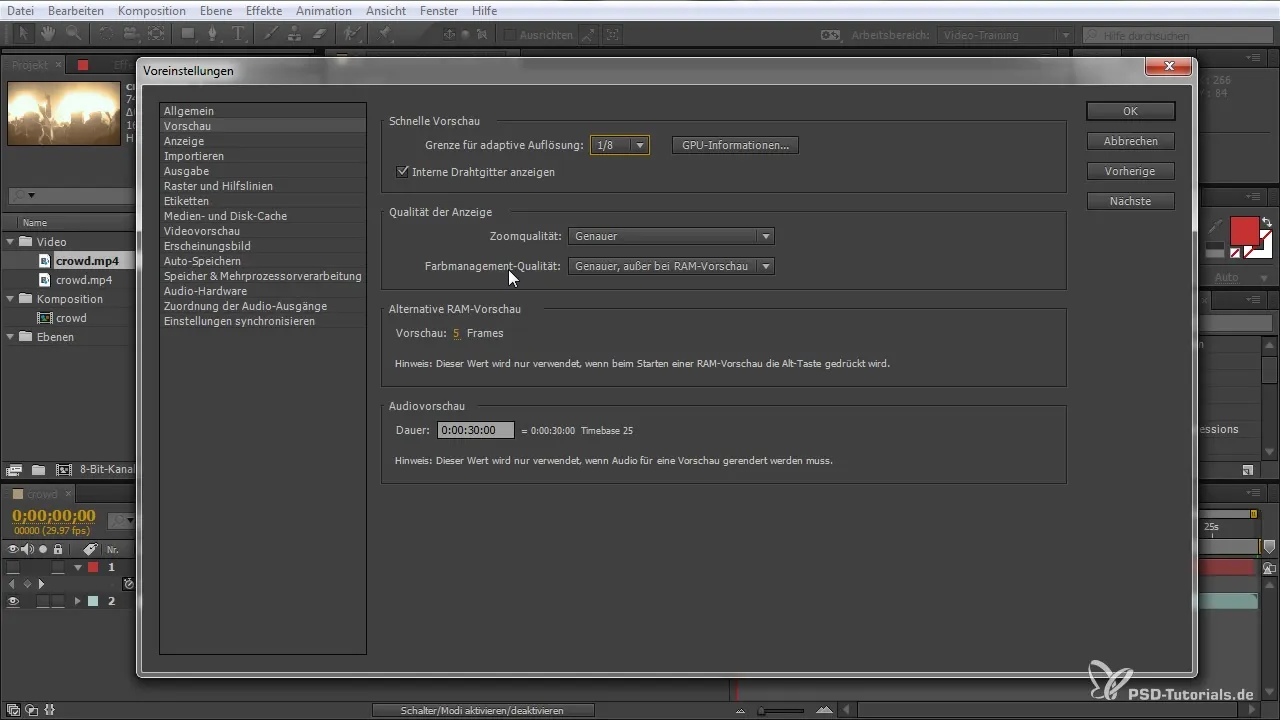
Как только вы начнете работать, разумно регулярно сохранять. В настройках вы можете активировать автосохранение, которое будет сохранять ваши проекты каждые пять минут. Это даёт вам уверенность на случай сбоя или другой проблемы.
Еще один полезный совет — сохранять все изменения, нажимая "Ctrl+S" (или "Command+S" на Mac) после каждого крупного редактирования. Так вы всегда будете в безопасности.
Итог — After Effects для новичков: создание нового проекта
С знаниями из этого руководства вы теперь способны создать свой первый проект в After Effects. Всегда следите за тем, чтобы устанавливать правильные настройки, и это сэкономит вам время и нервы в процессе редактирования.
Часто задаваемые вопросы
Как импортировать видео в After Effects?Вы можете просто перетащить видео в окно проекта, и программа автоматически настроит параметры.
Как изменить частоту кадров моей композиции?Щелкните правой кнопкой мыши на композиции и выберите "Настройки композиции", там вы можете настроить частоту кадров.
Что делать, если After Effects зависает?Используйте функцию автосохранения, чтобы убедиться, что ваша работа регулярно сохраняется.
Как эффективно организовать свои проекты в After Effects?Создайте структуру папок внутри окна проекта, чтобы лучше сортировать свои материалы.
Как улучшить производительность After Effects?Настройте параметры графической производительности в меню "Настройки" и активируйте многоядерную обработку.


